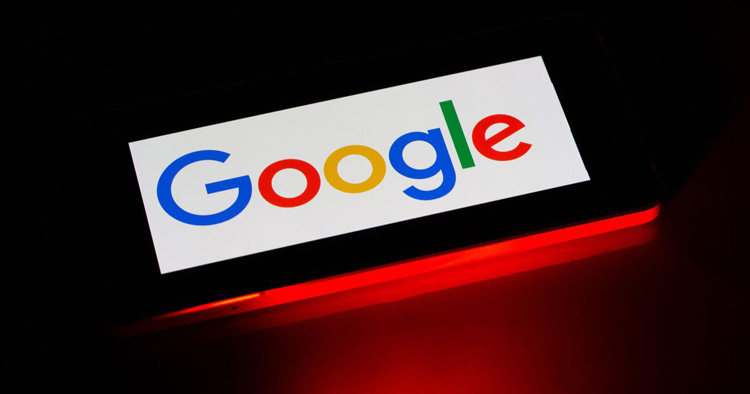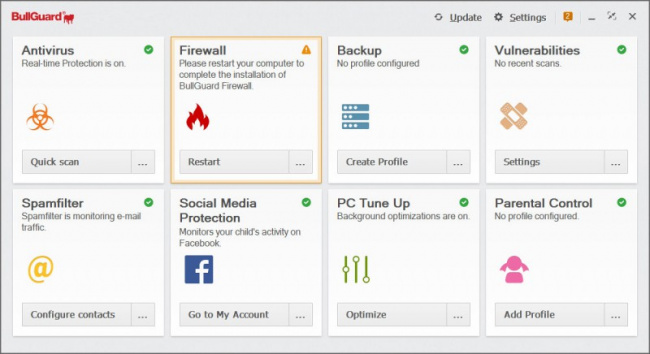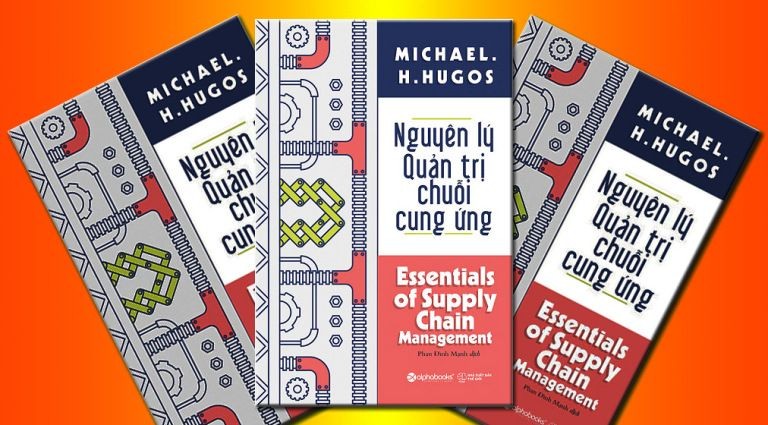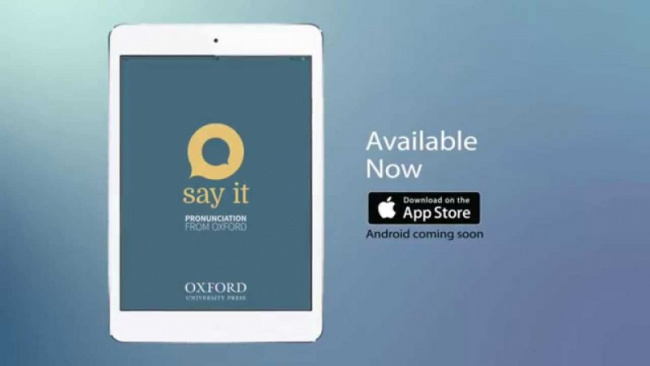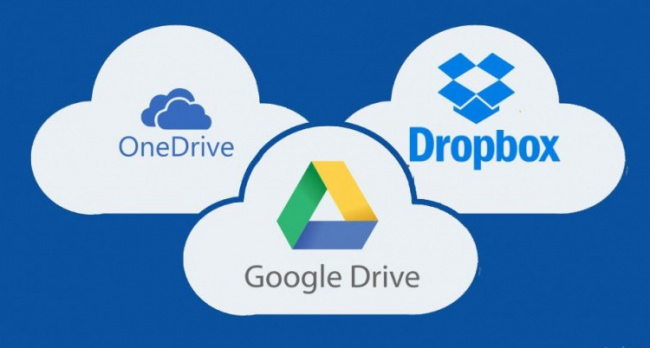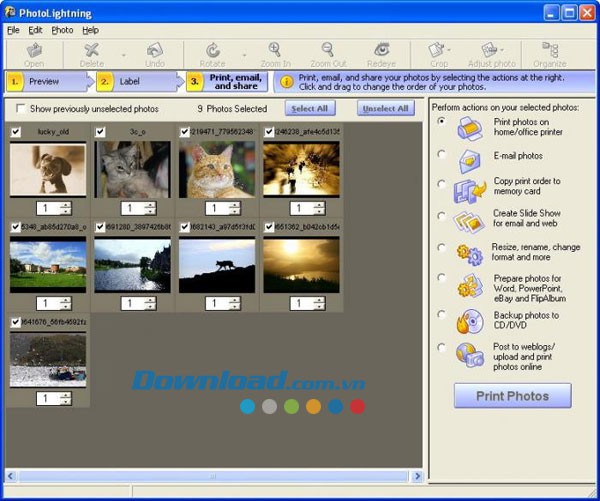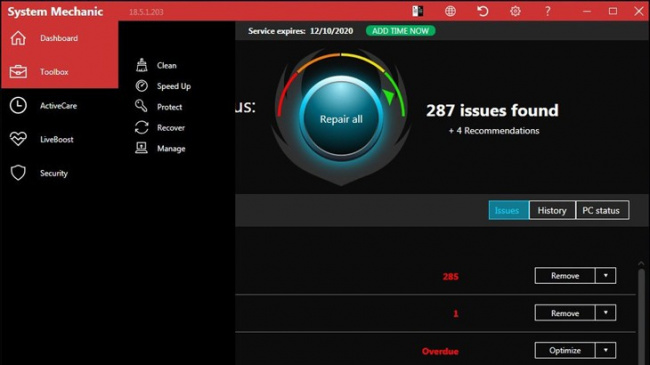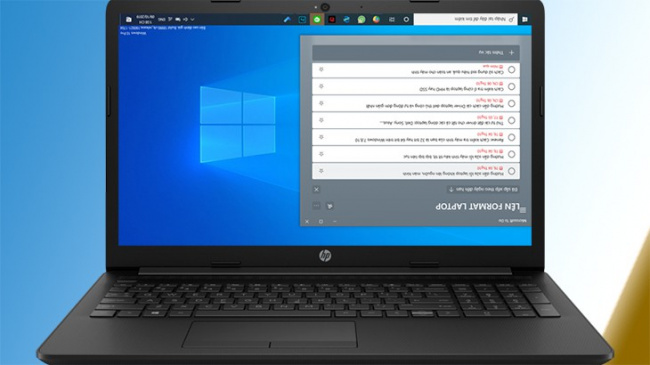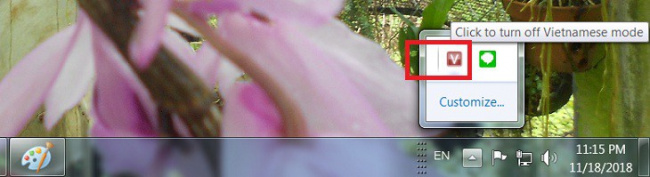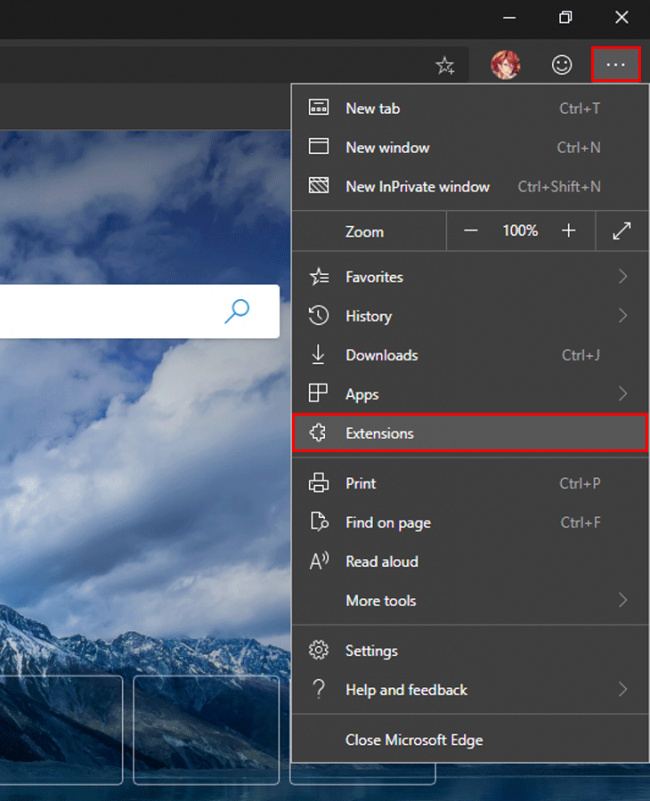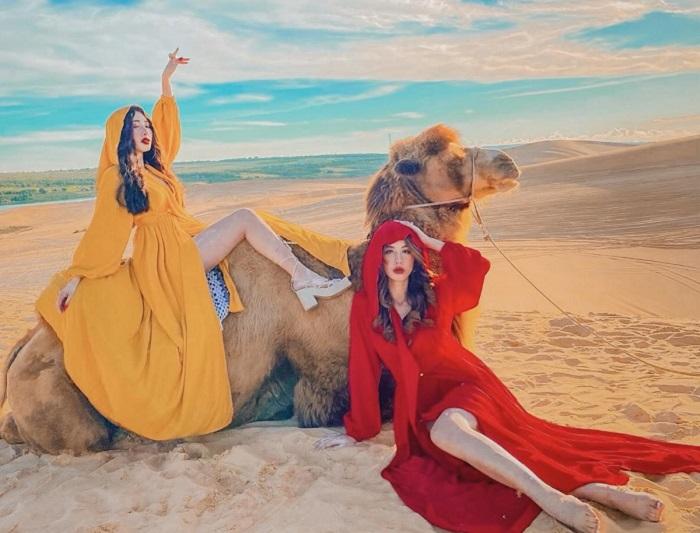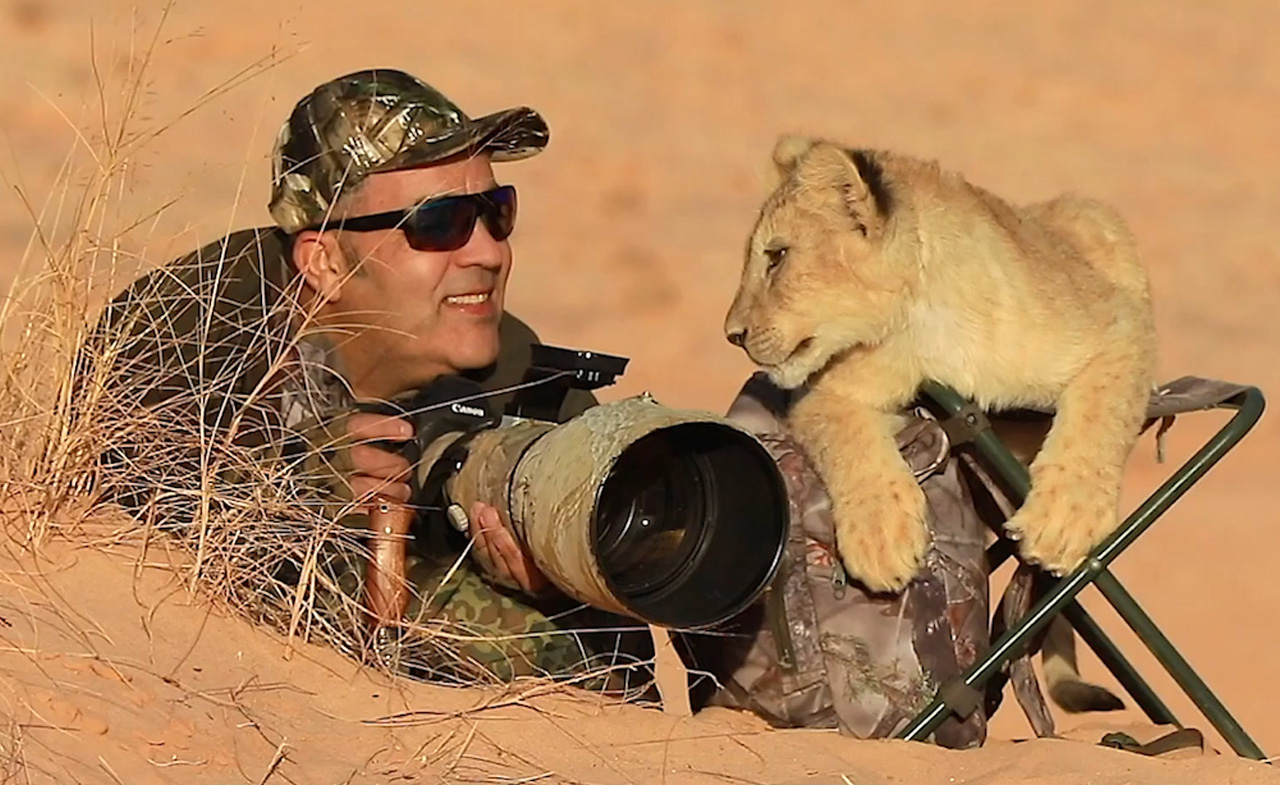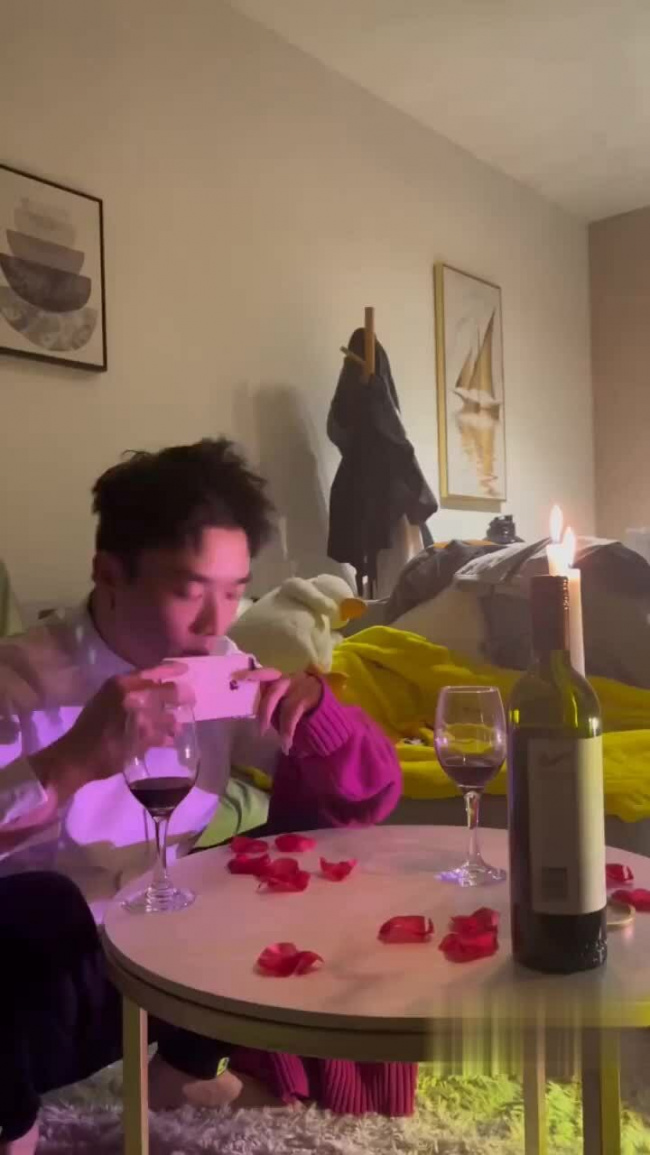Hướng dẫn Sao lưu, Đồng bộ hóa dữ liệu với Microsoft SyncToy bằng hình ảnh
Chắc hẳn trong chúng ta, những người sử dụng máy tính làm việc với cơ sở dữ liệu ít nhiều cũng đã gặp phải: Vào một ngày đẹp trời dữ liệu của chúng ta đội nón ra đi không lời từ giã do virus, xoá, format nhầm, ổ đĩa hỏng vật lý…
Hiện nay có rất nhiều phương pháp để sao lưu dữ liệu như: Sync to cloud (Googledrive, Dropbox, Mediafire…); Raid; Nat…. nhưng cùng có nhược điểm có thể bị hỏng dữ liệu, bị virus mà chương trình Anti-virus chưa phát hiện được và nó sẽ sync luôn lên bản backup (vì tự động). Bản thân mình đã từng bị Virus mã hóa dữ liệu và toàn bộ dữ liệu trong ổ cứng bị mã hóa rồi tự động đồng bộ đè luôn trên Google driver
Microsoft Synctoy là một công cụ miễn phí của Microsoft mà rất ít người biết đến. Nó mang lại cho người dùng một công cụ sao lưu, đồng bộ giữa hai thư mục, hai ổ đĩa hoặc hai máy tính với nhiều thuật toán thông minh linh hoạt phù hợp với nhiều mục đích của người dùng. Nó giúp chúng ta tìm và sao lưu những thay đổi trong thư mục, file tránh copy lại những thứ đã backup trước đó giúp tiết kiệm thời gian.
Bắt đầu chúng ta tải Microsoft Synctoy về và cài đặt các bước như hình:
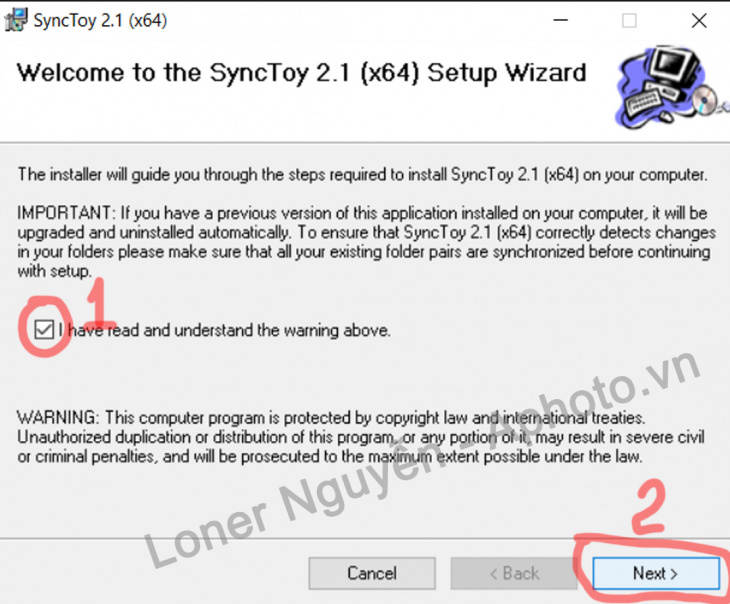
Đầu tiên click vào “I have read and understand the warning above.” rồi click Next
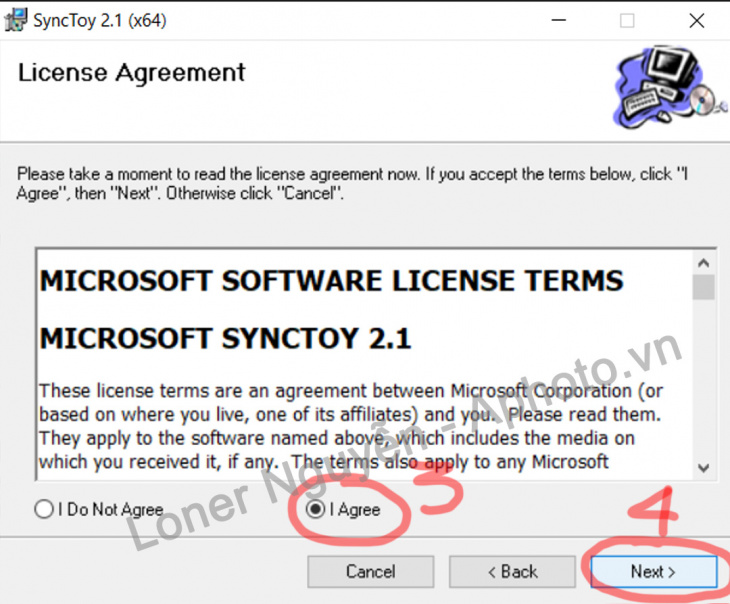
Chọn “I Agree” rồi click Next
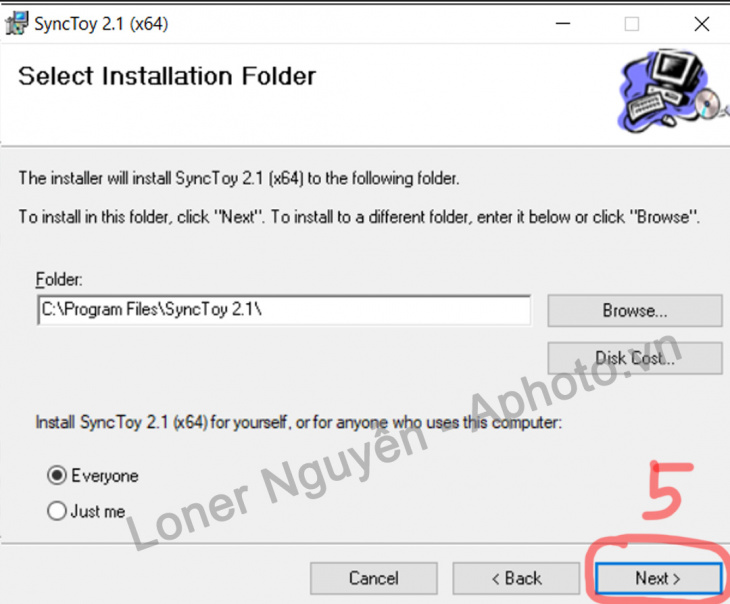
Bước này bạn chọn đường dẫn cài đặt rồi click Next
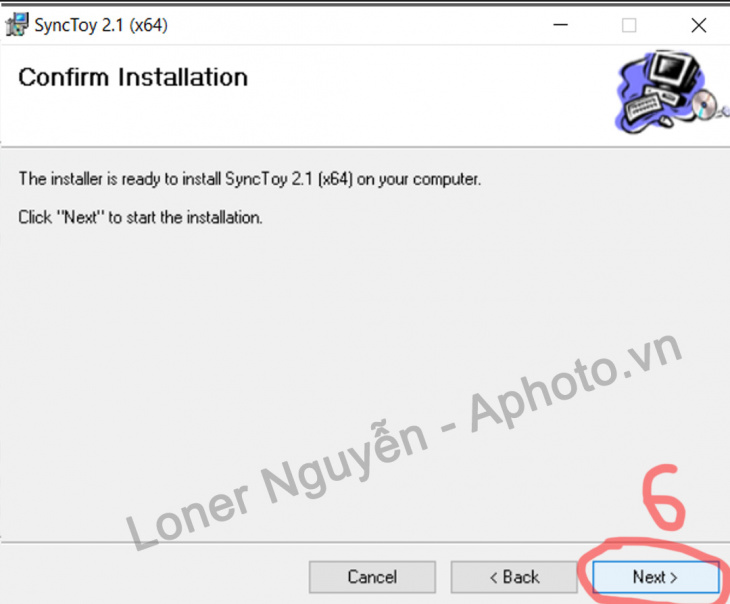
Nếu các bước thiết đặt trước chắc chắn rồi thì click Next để chươgn trình bắc đầu cài đặt
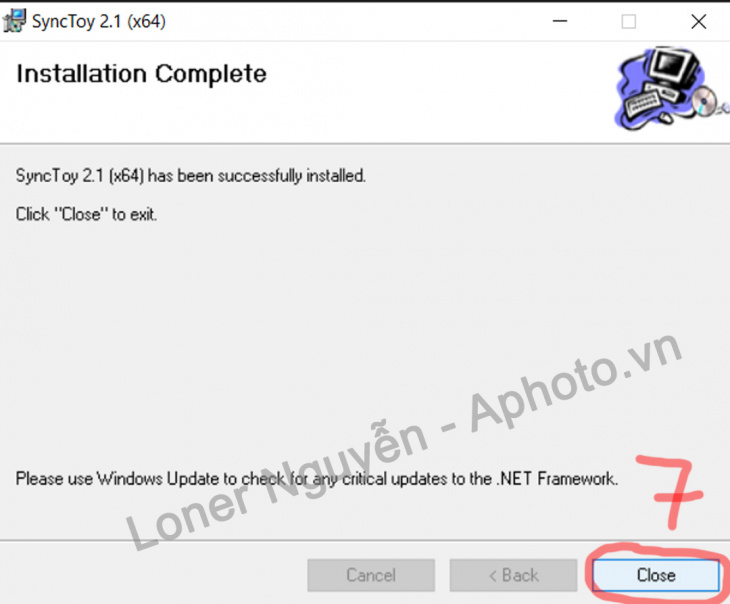
Nhấn Close để hoàn thành việc cài đặt chương trình
Khi khởi động lên nếu thiếu .NET Framework thì các bạn cứ nhấn Accept 2 lần nhé
Bây giờ khởi động App và cấu hình để thực hiện công việc sao lưu nhé.
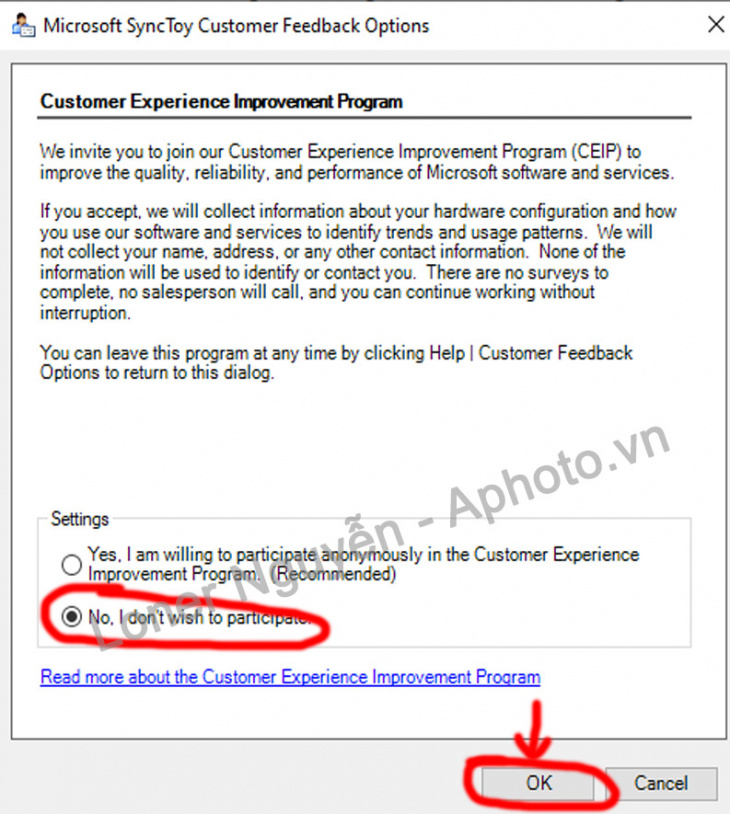
Ở bước này nôm na là đăng ký phản hồi của người dùng cho Microsoft, nếu không thích thì chọn như hình rồi click OK nhé
Và đây là giao diện chính cấu hình của chương trình chúng ta
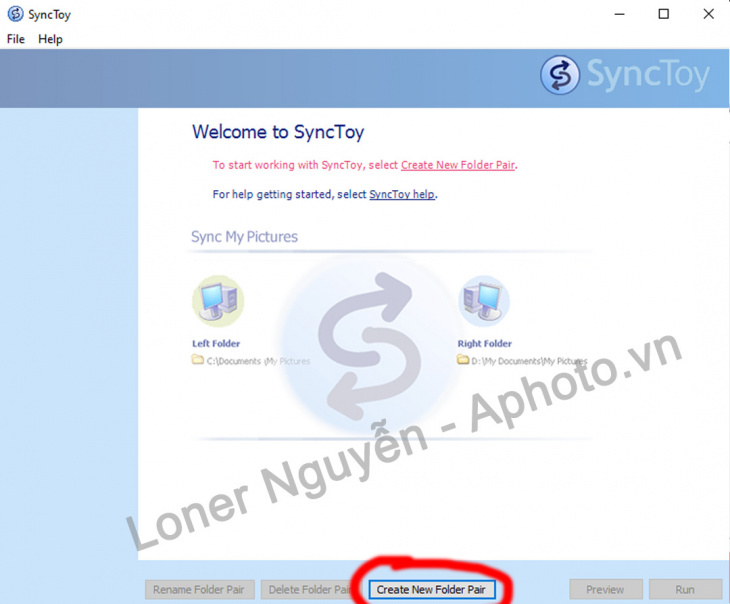
Chọn “Create New Folder Pair” để bắt đầu tạo mới một tác vụ:
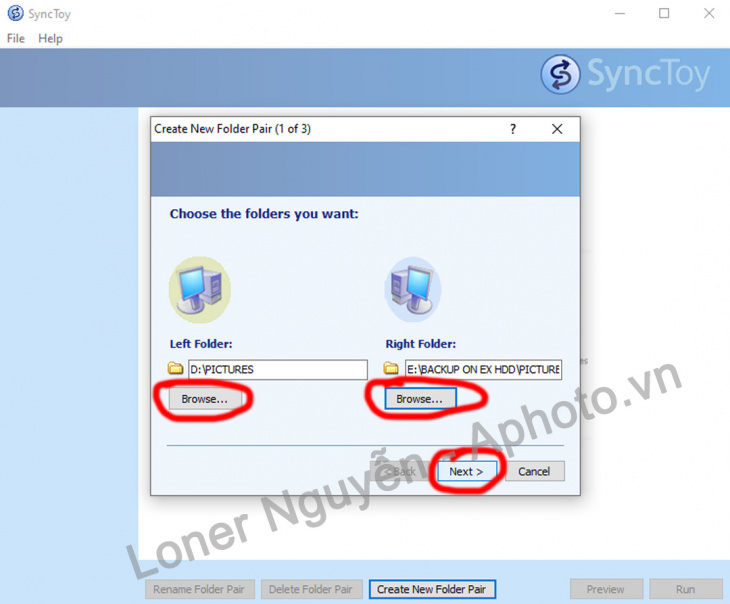
Bước 1:
1.1 Left Folder: Tại giao diện này chúng ta bắt đầu chọn trong “Left Folder” bằng cách nhấn Browse… chọn đến thư mục gốc bạn thay đổi, chỉnh sửa để sau này muốn sao lưu, đồng bộ sang thư mục được chỉ định tại “Right Folder”.
Bước 2: Chọn phương pháp, thuật toán đồng bộ:
Ở đây chúng ta có 3 phương pháp theo 3 thuật toán đồng bộ: Synchronize, Echo và Contribute.
2.1 -Synchronize:
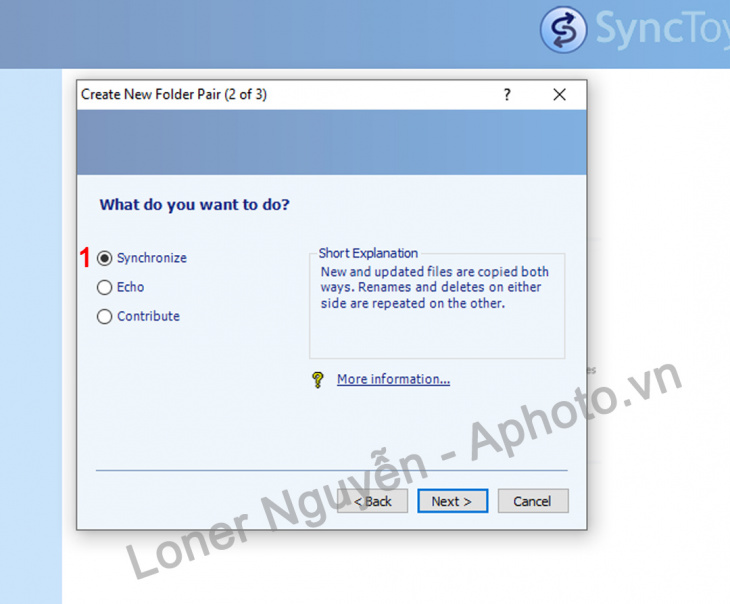
2.2 – Echo: (Đặc biệt cân nhắc khi chọn phương pháp này)
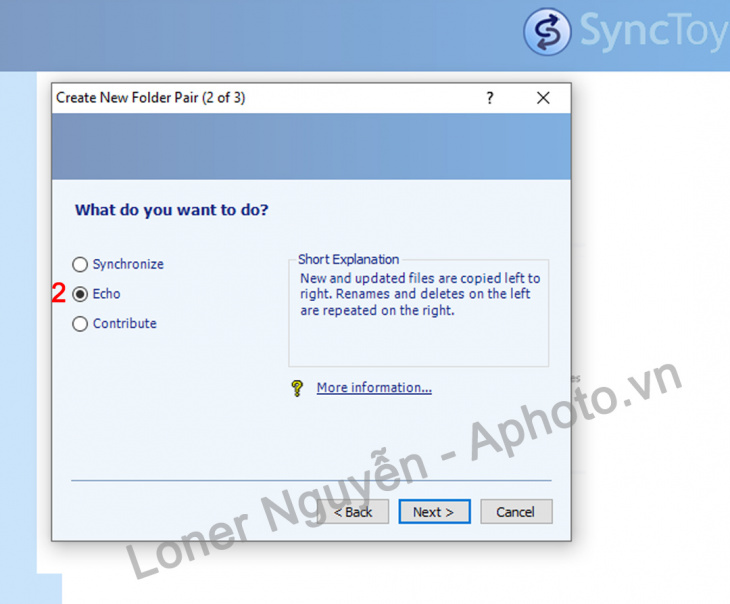
Echo: Phương pháp này Toàn bộ thay đổi của Left folder sẽ được ghi lên Right folder. Right folder dù có bị thay đổi như thế nào thì khi chạy Echo mọi sự thay đổi đó đều vô nghĩa. Có nghĩa bạn muốn thay đổi chỉ thay ở Left folder. Ví dụ: Ở Left folder – D:Picture có 3 thư mục/file: 1, 2, 3. Sau khi sao lưu sang Right folder – E:Backup on ex hddpicture cũng sẽ có 3 thư mục/file: 1, 2, 3. Bạn tiếp tục tạo thêm 1 folder/file trong E:Backup on ex hddpicture, lúc này trong E:Backup on ex hddpicture sẽ có có 4 thư mục/file: 1, 2, 3, 4. Nhưng sau đó bạn chạy sao lưu theo phương pháp Echo thì E:Backup on ex hddpicture cũng sẽ chỉ có 3 thư mục/file: 1, 2, 3 giống Left folder mà thôi. (Nếu bạn chọn 2.1 Synchronize thì cả 2 bên sẽ có 4 thư mục/files) => Bạn sử dụng khi muốn backup nhân bản từ Left Folder sang Right Folder.
2.3 – Contribute:
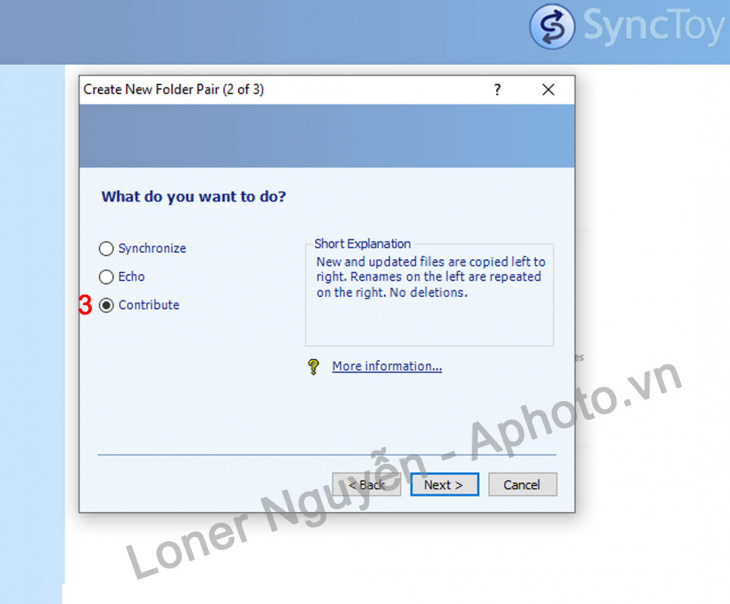
Contribute: Tuỳ chọn này sẽ bổ sung những thay đổi từ “Left Folder” vào “Right Folder”. Chỉ khác Echo là chỉ bổ sung chứ không xoá bất cứ thứ gì trong Right folder
Bước 3: Đặt tên cho tác vụ:
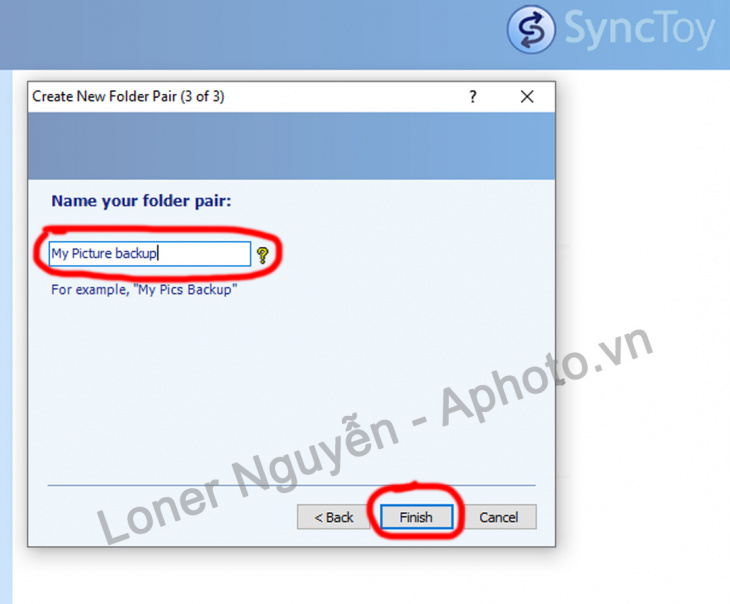
Tại hộp thoại này bạn nhập tên cho tác vụ của mình ví dụ: “Sao lưu dữ liệu Ảnh XYZ”; “Sao lưu dữ liệu Công ty ABC”…. và nhấn “Finish”
Chạy tác vụ:
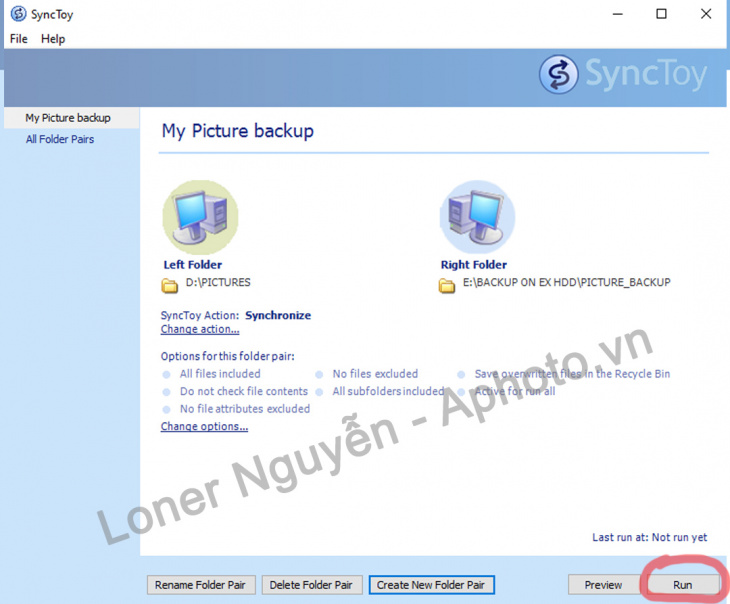
Lúc bạn chỉ việc nhấn “Run” để tiến hành sao lưu. Nhanh hay chậm tuỳ tốc độ hệ thống, tốc độ đọc ghi của các ổ đĩa và dung lượng dữ liệu của bạn.
Kết luận:
SyncToy là một công cụ sao lưu rất mạnh với nhiều thuật toán tối ưu phù hợp với đa dạng nhu cầu người dùng, nó có thể sao lưu với dung lượng không giới hạn. Ở khuôn khổ bài viết này mình chỉ giới thiệu việc sao lưu giữa 2 thư mục/ hai ổ đĩa trên một máy tính. Hẹn gặp lại các bạn trong bài sao lưu giữa hai máy tính trong phần sau.
Chúc các bạn áp dụng thành công và bảo vệ dữ liệu của mình an toàn tuyệt đối. Mọi thắc mắc, ý kiến đóng góp vui lòng liên hệ Facebook Loner Nguyễn
Đăng bởi: Cẩmm Làii



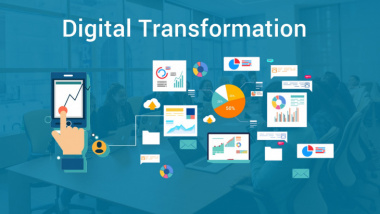


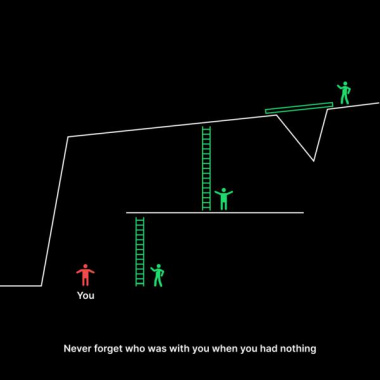

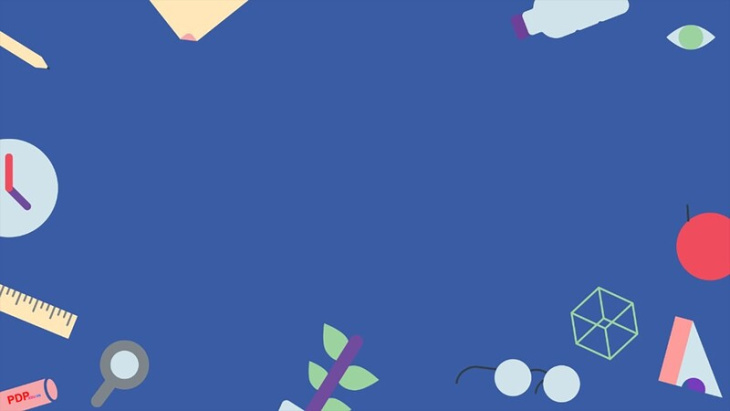
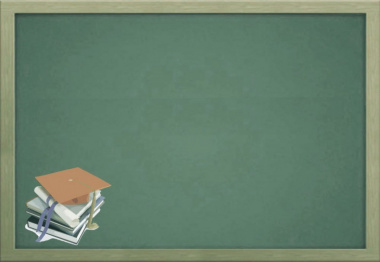




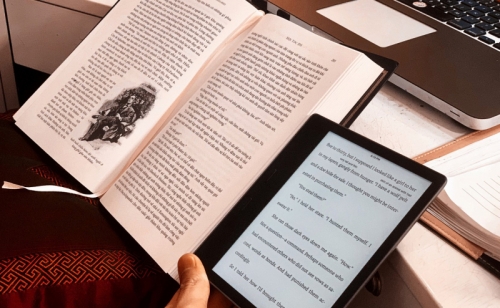


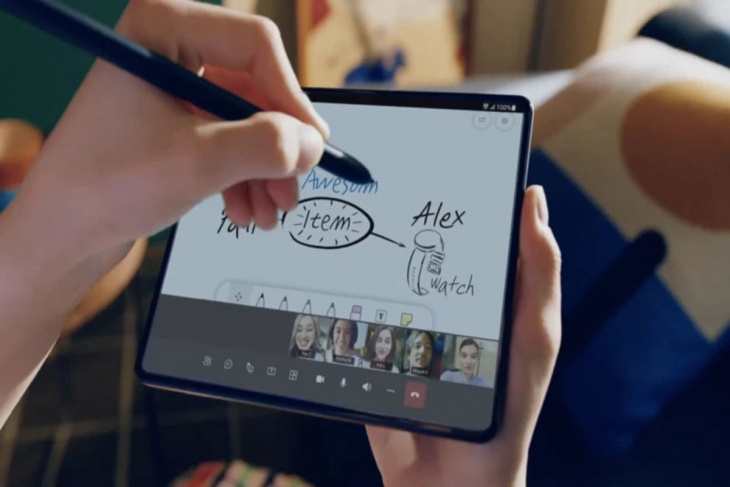



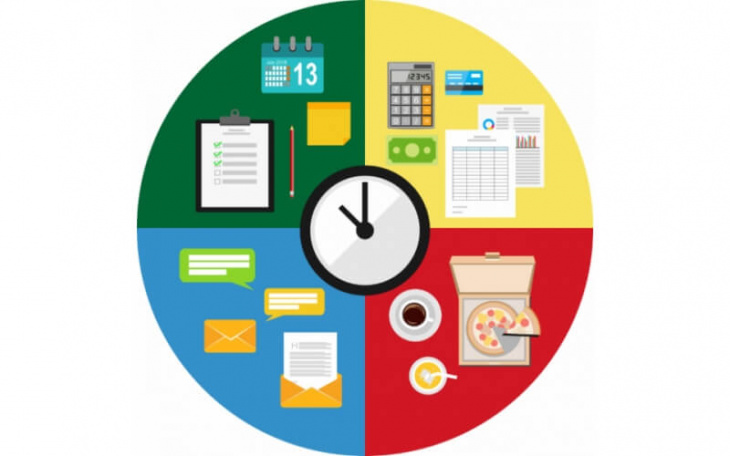
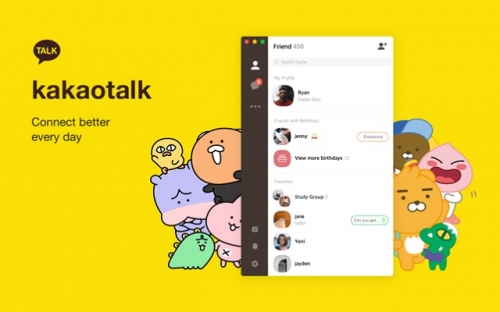





![[HOT] Cách săn vé máy bay 0 đồng chuẩn nhất](https://cdn.alongwalk.info/vn/wp-content/uploads/2022/06/03233548/image-hot-cach-san-ve-may-bay-0-dong-chuan-nhat-165424894874579.jpg)





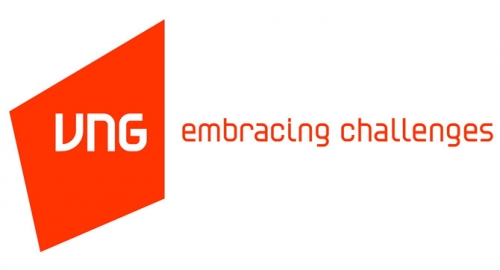


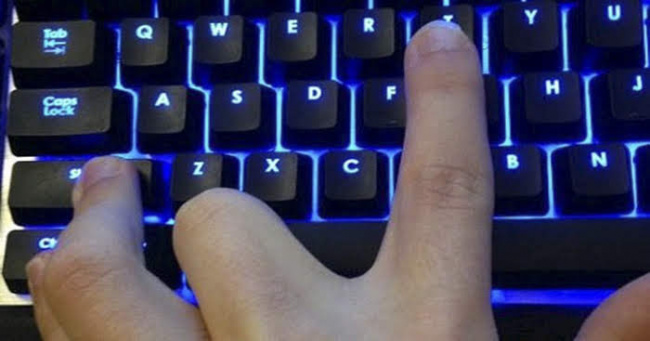

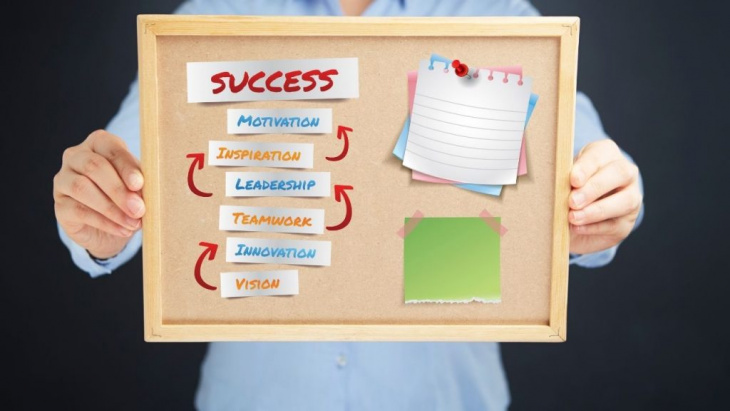


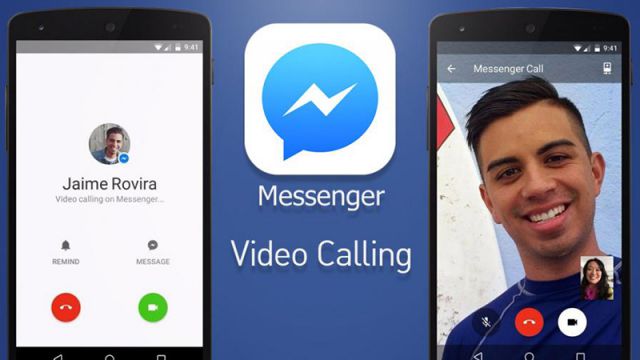


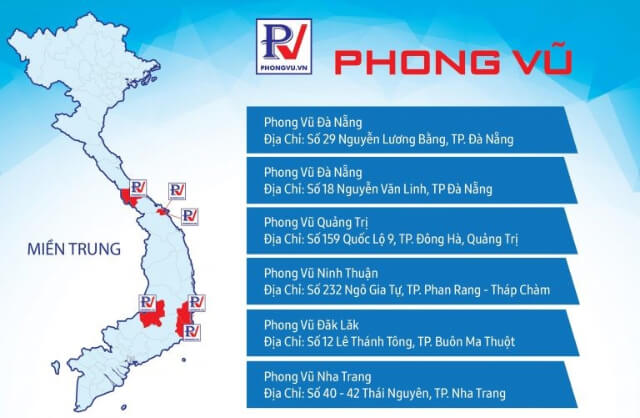












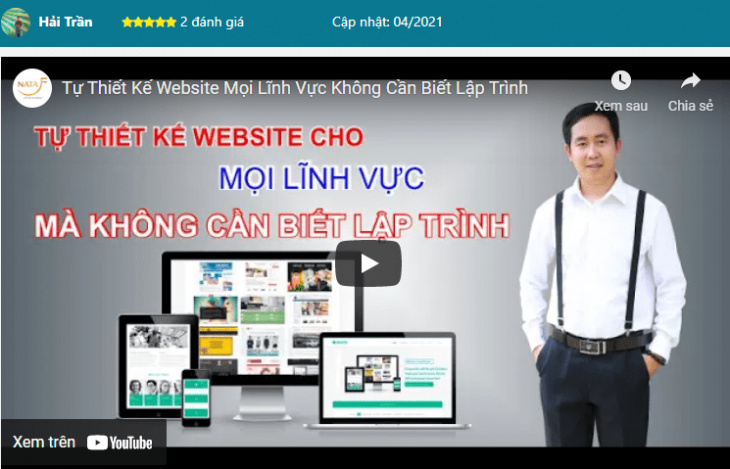

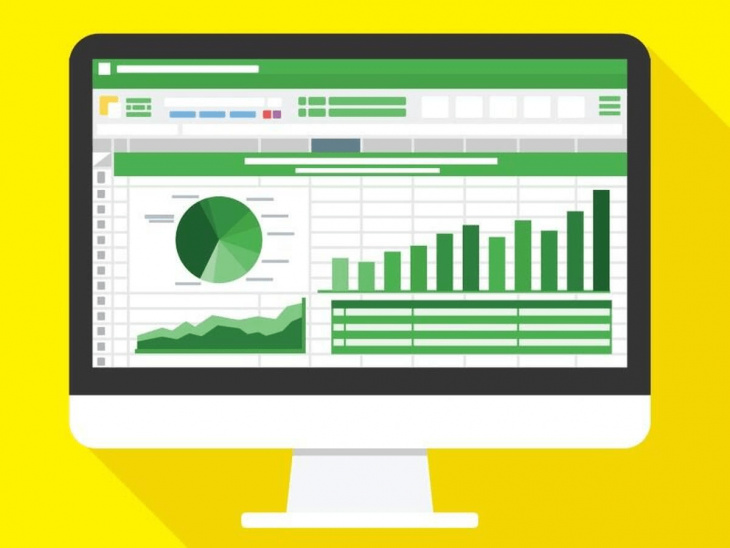
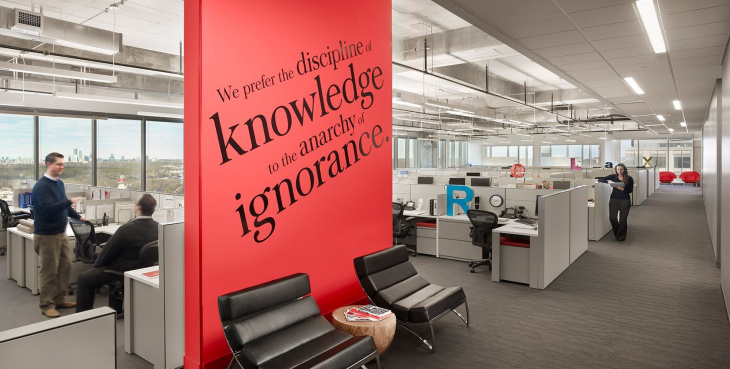


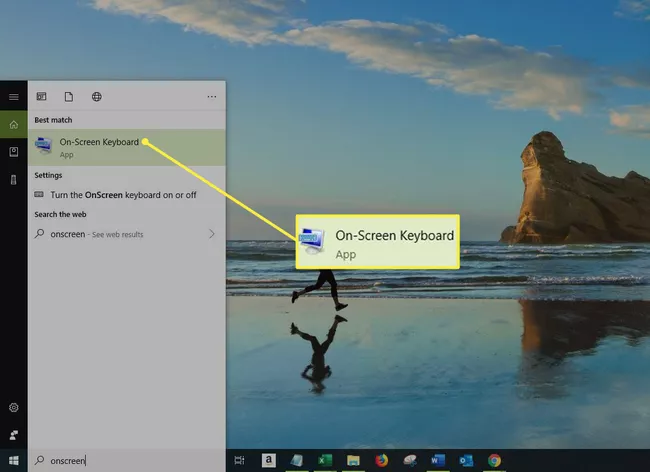













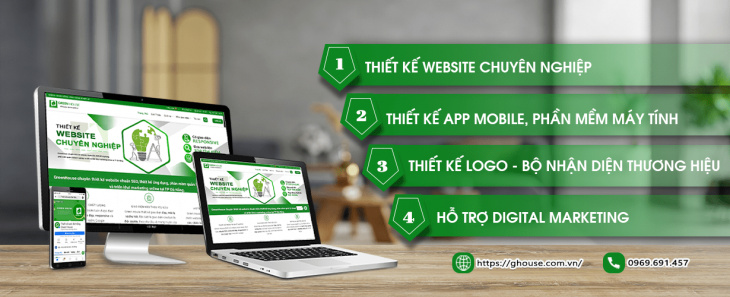














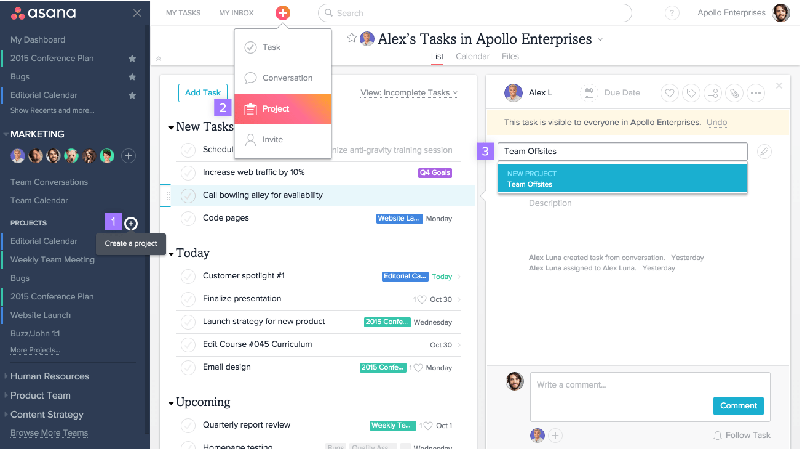


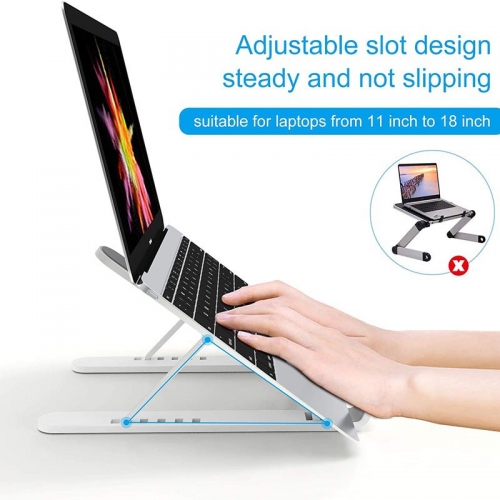
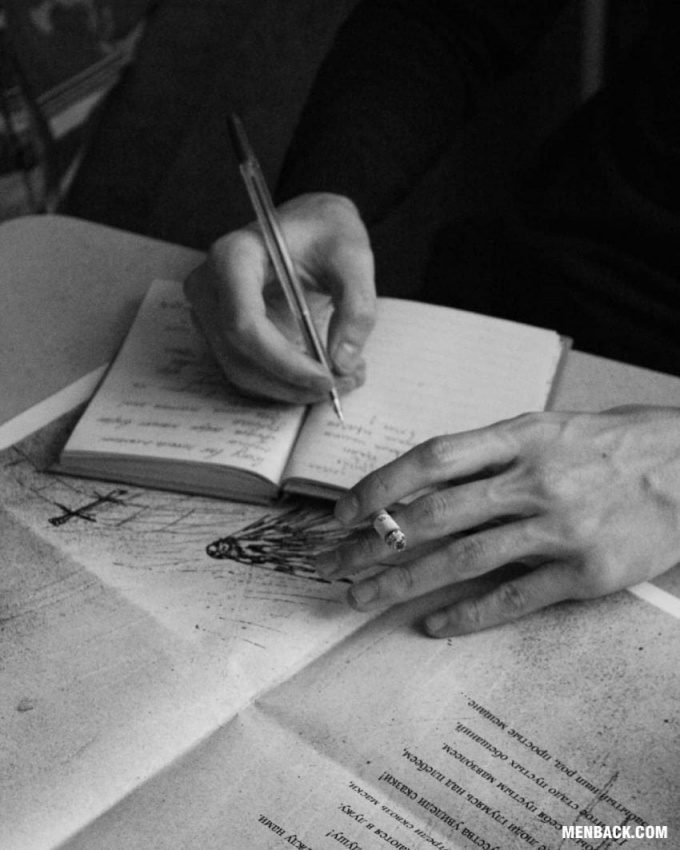

![Ebook: ‘Bill Gates con đường dẫn đến tương lai’ – Jonathan Gatlin [Download]](https://cdn.alongwalk.info/vn/wp-content/uploads/2022/03/30000741/image-ebook-bill-gates-con-duong-dan-den-tuong-lai-jonathan-gatlin-download-164854846133031.jpg)